Aktualisiert July 2025 : Beenden Sie diese Fehlermeldungen und beschleunigen Sie Ihr Computersystem mit unserem Optimierungstool. Laden Sie es über diesen Link hier herunter.
- Laden Sie das Reparaturprogramm hier herunter und installieren Sie es.
- Lassen Sie es Ihren Computer scannen.
- Das Tool wird dann Ihren Computer reparieren.
Windows 10 Lock Screen Hintergrundbilder werden in einem Systemordner gespeichert, der durch das Windows-Betriebssystem geschützt ist. Windows 10 bietet keine direkte Möglichkeit, ein Lock Screen-Bild aus der Liste der Hintergrundverläufe zu löschen. Wenn Sie die alten Bilder aus dem entfernen wollen.
Sperrbildschirm Hintergrundgeschichte
in Windows 10 Einstellungen, dann zeigt dieser Beitrag, wie man den Bildverlauf des Sperrbildschirms einfach löschen kann
.
Löschen alter Sperrbildschirmbilder in Windows 10
Wir empfehlen die Verwendung dieses Tools bei verschiedenen PC-Problemen.
Dieses Tool behebt häufige Computerfehler, schützt Sie vor Dateiverlust, Malware, Hardwareausfällen und optimiert Ihren PC für maximale Leistung. Beheben Sie PC-Probleme schnell und verhindern Sie, dass andere mit dieser Software arbeiten:
- Download dieses PC-Reparatur-Tool .
- Klicken Sie auf Scan starten, um Windows-Probleme zu finden, die PC-Probleme verursachen könnten.
- Klicken Sie auf Alle reparieren, um alle Probleme zu beheben.
Alle Hintergrundbilder des Sperrbildschirms, die Sie über Einstellungen anwenden, befinden sich unter einem Systemordner an folgender Stelle –
C:ProgramDataMicrosoftWindowsSystemDataUser_Account_Security_IdentifierReadOnly
Sie müssen die Option Versteckte Dateien anzeigen aktivieren, indem Sie die Registerkarte Datei-Explorer-Optionen >’Ansicht’ öffnen und das Kontrollkästchen gegen Option Versteckte Dateien, Ordner und Laufwerke anzeigen aktivieren
.
Außerdem werden Sie feststellen, dass Sie, sobald Sie Zugriff auf den Ordner ProgramData haben, den Ordner SystemData nicht ohne weiteres öffnen können, da er durch Windows geschützt ist. Wenn Sie es versuchen, erhalten Sie die folgende Eingabeaufforderung –
Du hast derzeit keine Berechtigung für den Zugriff auf diesen Ordner .
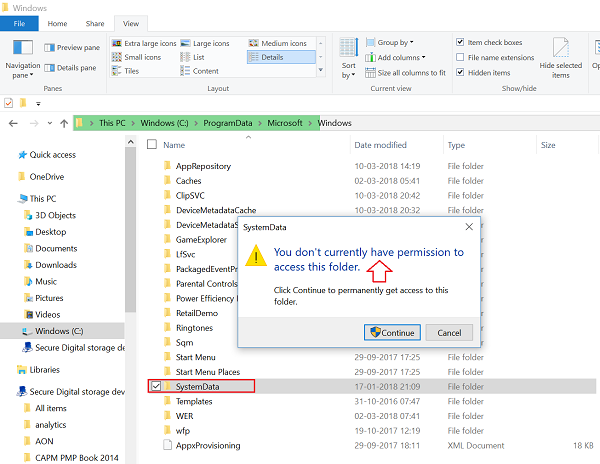
Daher ist es wichtig, dass Sie zunächst manuell das Eigentum an dem Ordner übernehmen. Danach erhalten Sie Zugriff auf den Ordner’SystemData’
.
Öffnen Sie den Ordner, und Sie werden einige Ordner sofort aufgelistet sehen
.
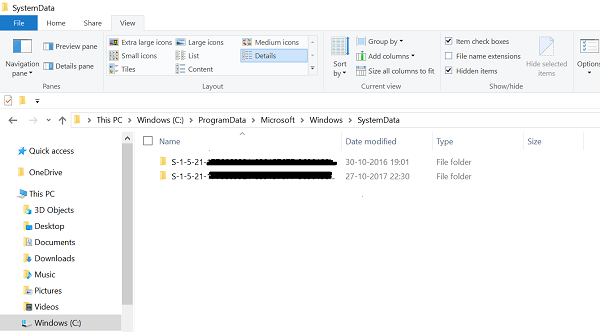
Suchen Sie den Ordner, der die SID-Nummer Ihres Benutzerkontos (Security Identifier) in seinem Namen enthält, und öffnen Sie diesen Ordner
.
Um Ihre SID-Nummer zu finden, öffnen Sie CMD und führen Sie den folgenden Befehl aus –
whoami /user
[
Dadurch wird ein weiterer Ordner mit dem Namen’ReadOnly’ geöffnet. Öffnen Sie es, und Sie werden ein paar andere Ordner sehen.
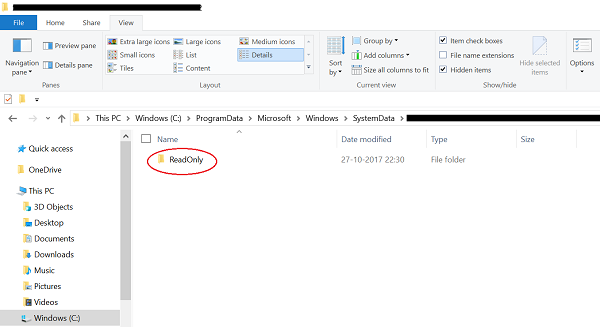
Die Anzahl dieser Ordner kann auf verschiedenen Computern variieren. Jeder dieser Ordner enthält jedoch neben anderen Informationen die Hintergrundbilder des Sperrbildschirms in Originalauflösung mit dem Namen LockScreen.jpg.
.
Öffnen Sie den Ordner mit dem Sperrbildschirm-Bild, das Sie dauerhaft löschen möchten, und leeren Sie dann diesen Ordner
.
Das Sperrbildschirmbild verschwindet aus der Liste der Hintergrundgeschichte des Sperrbildschirms in der Settings app.
.
EMPFOHLEN: Klicken Sie hier, um Windows-Fehler zu beheben und die Systemleistung zu optimieren
